- Ez a Tboszorkány hálózati hiba 2000 nagyon kellemetlen lehet, és megszakíthatja tevékenységeit.
- A hibaüzenet néhány felhasználó számára így jelenik meg: hálózati hiba történt. Kérlek próbáld újra. (2000. számú hiba).
- Próbálja meg frissíteni a folyamot, mivel ez valószínűleg csak egy kis hiba lehet, amelyet időközben megoldottak volna.
- Egy jobb böngésző telepítése szintén nyerő megoldás lehet, így az alábbiakban figyelembe veheti az általunk ajánlottat.

Ez a szoftver kijavítja a gyakori számítógépes hibákat, megvédi Önt a fájlvesztésektől, a rosszindulatú programoktól, a hardverhibáktól és optimalizálja a számítógépet a maximális teljesítmény érdekében. Javítsa ki a PC-problémákat és távolítsa el a vírusokat most 3 egyszerű lépésben:
- Töltse le a Restoro PC-javító eszközt amely a szabadalmaztatott technológiákkal érkezik (szabadalom elérhető itt).
- Kattintson a gombra Indítsa el a szkennelést hogy megtalálja azokat a Windows problémákat, amelyek PC problémákat okozhatnak.
- Kattintson a gombra Mindet megjavít a számítógép biztonságát és teljesítményét érintő problémák kijavításához
- A Restorót letöltötte 0 olvasók ebben a hónapban.
Rángatás lassan megtalálta a rést az élő közvetítéssel és az On-demand Video szolgáltatással, ahol napi több tucat millió nézőt gyűjt össze.
Ezen túl a Twitch.tv megbízható szolgáltatás, és a hibák meglehetősen ritkák. Előfordulnak azonban alkalmi problémák, például a hálózat hiba amely a 2000-es kódot viseli: hálózati hiba történt. Kérjük, próbálja újra (2000. számú hiba).
Néhány más hibához képest ez széles körben elterjedt probléma volt, és a felhasználók nagy részét érintette.
Az alábbiakban bemutattunk néhány lépést ennek kezelésére, ezért mindenképpen kövesse azokat.
Ne feledje, hogy a következő megoldások hasznosak a problémák bármelyikének kezelésében:
- Hálózati hiba történt. Kérlek próbáld újra. (2000. számú hiba) - A hálózati hibák a legbonyolultabbak. Indíthatja újra az útválasztót és a számítógépet, vagy ideiglenesen letilthatja a VPN/Proxy.
- Twitch 2000 hálózati hiba a Chrome-on - Ennek a hibának több oka van, a hálózattal kapcsolatos globális problémáktól kezdve a böngésző gyorsítótáráig. Ezért tűnik a gyorsítótár törlése bölcs lépésnek.
- A Twitch gép kihúzta a 2000-es hibát - A Twitch gép találkozása kihúzta a 400-as hibát, ez sem szokatlan. A fenti tippeket magabiztosan használhatja.
Hogyan tudom kijavítani a 2000-es hálózati hibát a Twitchen?
- Frissítse a falat
- Ideiglenesen tiltsa le harmadik fél víruskeresőjét
- Az Opera telepítése [QUICK SOLUTION]
- Ellenőrizze a kapcsolatot
- Törölje a böngésző gyorsítótárát
- Tiltsa le a bővítményeket
- Próbálja ki az asztali klienst
1. Frissítse a falat
Kezdjük a legegyszerűbbel. Ezt ugyanúgy okozhatja valami az Ön oldalán, de ez nem szabály. Előfordul, hogy a patak legenyhébb elakadása vagy eltérése 2000-es hálózati hibát okozhat.
Csak frissítse a közvetítést többször, amíg a hiba megszűnik. Másrészt, ha a hiba továbbra is fennáll, javasoljuk, hogy kövesse az alább megadott további lépéseket.
2. Ideiglenesen tiltsa le harmadik fél víruskeresőjét
Néhány felhasználó megtudja, hogy a vírusirtó megoldások által kínált webalapú védelem okozta a problémát.
Megoldották a hibát azzal, hogy egyszerűen letiltották a modult az ügyfélopciókban, és a Twitch újra elkezdte a munkát.
Mivel azonban vannak ilyenek sok víruskereső csomag, nem tudjuk biztosan megmondani, hogy melyek blokkolják az adatfolyamot és hivatkoznak a fent említett hibára.
Ráadásul érvényes védelem nélkül hosszabb ideig sem lehet folytatni. Ezért javasoljuk az alábbi antivírus kipróbálását.
Nemcsak távol tartja magát a Twitch hibáitól, hanem kifogástalan kártékony programok elleni védelmet is kínál, amint azt a felhasználók világszerte megerősítik.
⇒ Töltse le az ESET Internet Security szolgáltatást
3. Telepítsen egy jobb böngészőt
Alternatív megoldásként nyíltan javasolhatunk egy alternatív böngészőt. A választott fegyverünk az alábbi hibamentes és meglehetősen stabil megoldás.
Mivel nagyon sok dolog folyik érte, különösen a magánélet és a stabilitás, ennek a böngészőnek zökkenőmentes streaming élményt kell nyújtania.
A játék rajongói és a streamek lelkes követői számára ez a böngésző elképesztően jól működik, nem kerül semmibe, és biztosan elkerüli a Twitch error 2000-et.
A GX az Opera fő böngészőjének speciális verziója, amely egyedi funkciókat tartalmaz fokozza játék- és böngészési élményét.
Az egyik leghasznosabb funkciója a Twitch zökkenőmentes integrációja, amely lehetővé teszi, hogy közvetlenül az oldalsávon láthassa az Önt leginkább érdeklő témákat.
Erőforrásokat is felszabadít a lapok eltávolításával a sebesség növelése és a késés csökkentése érdekében, és szabályozhatja, hogy mennyi RAM-ot, CPU-t és hálózatot használ a böngészője.
Futtasson egy rendszerellenőrzést a lehetséges hibák feltárására

Töltse le a Restoro alkalmazást
PC-javító eszköz

Kattintson a gombra Indítsa el a szkennelést hogy megtalálja a Windows problémákat.

Kattintson a gombra Mindet megjavít hogy megoldja a szabadalmaztatott technológiákkal kapcsolatos problémákat.
Futtasson egy PC-vizsgálatot a Restoro Repair Tool eszközzel, hogy megtalálja a biztonsági problémákat és lassulásokat okozó hibákat. A vizsgálat befejezése után a javítási folyamat a sérült fájlokat friss Windows-fájlokkal és -összetevőkre cseréli.
Ez a böngésző a játékok streamingjére van optimalizálva (beépített Twitch opció az oldalsávon), és zökkenőmentes integrációt tartalmaz a Discorddal, hogy véleményt cserélhessen a játékközösségével.
Teljesen testreszabható felhasználói felülettel rendelkezik (kiterjedt színpaletta, speciális effektusok, háttérképek és témák), és a sötét mód funkció bármely oldalon elérhető, hogy ellazítsa a szemét.

Opera GX
Hozza ki a legtöbbet a játékból és a böngészésből a világ első játékböngészőjével.
Látogasson el a weboldalra
4. Ellenőrizze a kapcsolatot
A következő lépés, amelyet javasoljuk, kövesse a hálózatot. Ha képes navigálni az interneten, és a probléma csak a Twitch tartalom streamingje közben jelenik meg, akkor csak tiltsa le ideiglenesen a VPN-t vagy a Proxyt.
Másrészt, ha globális problémái vannak a hálózattal általában, akkor próbálkozhat néhány hibaelhárítási lépéssel.
Íme néhány alternatív megoldás, amely segíthet a hálózati problémák megoldásában:
- Indítsa újra a routert és a PC-t
- Tiltsa le a VPN vagy a Proxy ideiglenes használatát
- Öblítse le a DNS-t
- Futtassa a Kapcsolat hibaelhárítót a Hibaelhárítás menüből
Azt is javasoljuk, hogy nézze meg közelebbről a legjobb szoftver, amely képes megoldani a hálózati problémákat a Windows 10 rendszerben ha nem sikerül manuálisan törölni őket.
5. Törölje a böngésző gyorsítótárát
A böngésző gyorsítótárának törlése egy másik életképes megoldás. Minden böngészők hajlamosak sok adatot halmozni és tárolni, beleértve a cookie-kat és a gyorsítótárazott webhely verzióit.
Ez természetesen szükséges gonoszság, mivel alapvetően az összes webhely összegyűjti az adatait (a Twitchet is beleértve), és maga a böngésző is mindent összegyűjt a betöltési folyamat gyorsítása érdekében.
Ők azonban éppen az ellenkezőjét teszik, és lassítják a kapcsolatot, vagy akár teljesen megzavarják.
Ennek megoldása érdekében javasoljuk, hogy törölje a böngészője által tárolt összes adatot. Természetesen a jelszavak kivétel. Így teheti meg 3 fő böngészőben:
- Google Chrome és Mozilla Firefox
- nyomja megShift + Ctrl + Törlés hogy kinyissa a Böngészési adatok törlése menü.
- Válassza a lehetőséget Mindig mint az időtartomány.
- Koncentráljon a törlésre Cookie-k, Gyorsítótárazott képek és fájlok, és egyéb webhelyadatok.
- Kattintson a Adatok törlésegomb.
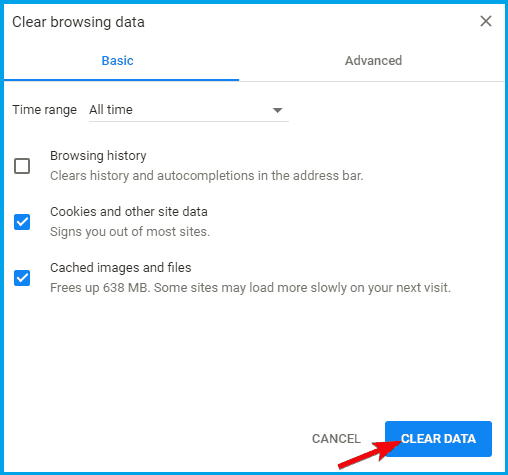
- Microsoft Edge
- Nyisd kiÉl.
- nyomja megCtrl + Shift + Törlés.
-
Jelölje be az összes négyzetet, majd kattintson Egyértelmű.
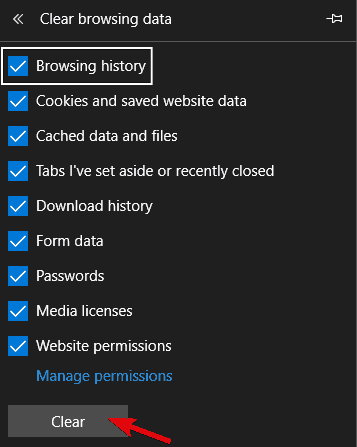
A böngésző gyorsítótárának törlése valószínűleg megoldja a Twitch problémáját, de nem garantált. Azonban elég egyszerű megtenni, és ez sem árt semminek.
6. Tiltsa le a bővítményeket
A tárolt adatok mellett valószínűleg a böngészője is rendelkezik néhány, különböző felhasználású kiterjesztéssel. Annak ellenére, hogy a legtöbbjüknek semmi köze nincs a Twitch hálózati hibához, néhányuk csak lehet.
Mielőtt elkezdené eltávolítani a bővítményeket, javasoljuk a Twitch megnyitása inkognitómódban.
Így meglátja, hogy a hibát valóban valamilyen kiterjesztés okozza-e, vagy valami egészen más van kéznél. Csak kattintson a főmenüre, és válassza az Incognito módot (InPrivate ablak az Edge-n).
Keresse meg a Twitch elemet, és jelentkezzen be, ha szükséges. Ezt követően a hiba már nem zavarhatja. Ha A Twitch nem engedi, hogy regisztrálj, nézze meg részletes útmutatónkat a probléma gyors megoldásához.
7. Próbálja ki az asztali klienst
Végül, ha csak nem tud megbirkózni a böngésző-alapú Twitch kliens, javasoljuk az asztali verzió kipróbálását. Ez sokkal stabilabb választás.
Ez az elkötelezett kliens hasonlóan működik, de jobb általános élményt és a további funkciók méltányos részét kínálja.
⇒ Get Twitch asztali kliens
Ezzel befejezzük útmutatónkat. Reméljük, hogy ezek a lépések megoldást nyújtottak a Twitch 2000 hálózati hibára.
Végül ossza meg gondolatait, alternatív megoldásait vagy kérdéseit az alábbi megjegyzés részben, és a lehető leghamarabb kapcsolatba lépünk Önnel.
 Még mindig vannak problémái?Javítsa ki őket ezzel az eszközzel:
Még mindig vannak problémái?Javítsa ki őket ezzel az eszközzel:
- Töltse le ezt a PC-javító eszközt Nagyszerűnek értékelte a TrustPilot.com oldalon (a letöltés ezen az oldalon kezdődik).
- Kattintson a gombra Indítsa el a szkennelést hogy megtalálja azokat a Windows problémákat, amelyek PC problémákat okozhatnak.
- Kattintson a gombra Mindet megjavít hogy megoldja a szabadalmaztatott technológiákkal kapcsolatos problémákat (Exkluzív kedvezmény olvasóinknak).
A Restorót letöltötte 0 olvasók ebben a hónapban.
Gyakran Ismételt Kérdések
Kiváló útmutatónk van hogyan lehet kijavítani a Twitch hibát 2000 de sok más Twitch-hiba kijavítására is használható.
A mi külön útmutató a Twitchről, amely nem csatlakozik a YouTube / Blizzard / Steam problémához feltárja ezen ismétlődő hálózati hibák lehetséges okait és azok megoldásait.
A Twitch nem a legbiztonságosabb videó élő közvetítés gyerekeknek. A felnőtt játékosok azonban imádják, ezért nézze meg közelebbről útmutató a Twitch ajándékkártyák vásárlásának elsajátításához, és boldoggá tegye kedvesét.
![A rándulás nem töltődik be a Chrome vagy a Firefox böngészőbe [100% megoldva]](/f/9f9f10c3a4c70efa084fe259a67156ec.jpg?width=300&height=460)

